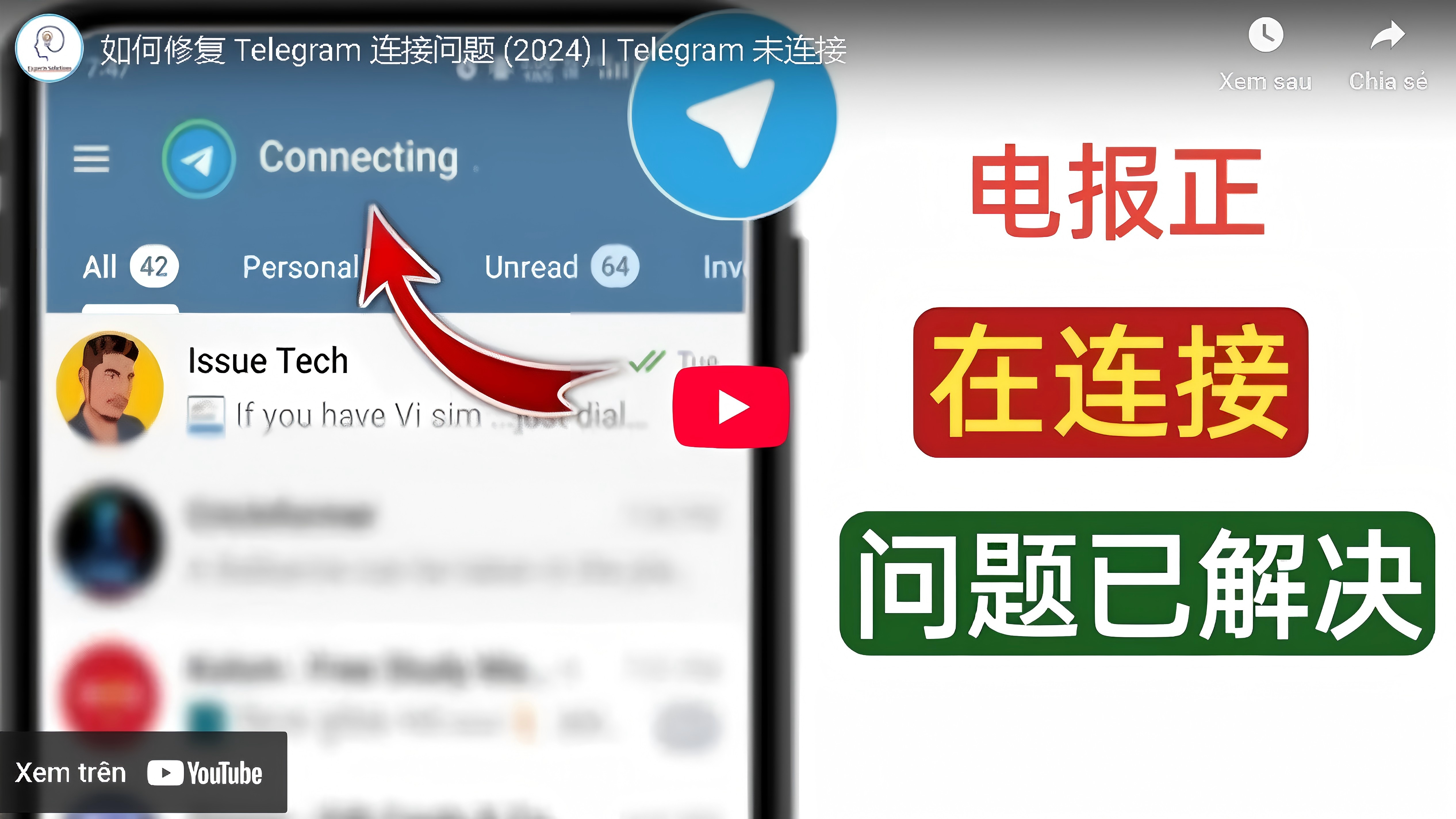在當今數字通訊時代,截圖功能已成為資訊分享與保存的必備工具。Telegram 作為全球領先的加密通訊平台,其截圖功能與隱私保護機制形成了獨特的平衡。本文將全面解析 Telegram 在各種設備上的截圖操作方法、隱私考量因素以及實用應用場景,幫助用戶在保護隱私的同時,充分利用這一實用功能。
Telegram 截圖功能核心價值
- 跨平台一致的資訊保存體驗
- 私密聊天中的截圖提醒機制
- 多樣化的截圖工具與方法支持
- 自毀消息的截圖限制與提醒
- 工作協作與資訊共享便捷性
- 截圖內容的安全存儲與管理
- Premium訂閱用戶的額外功能
- 符合GDPR等隱私法規的設計理念
一、各主流設備上的 Telegram 截圖操作指南
1. Android 設備截圖方法
Android系統提供了多種截取Telegram對話內容的方式,適應不同型號手機的操作習慣與設計。
標準按鍵組合
大多數Android設備採用相同的截圖按鍵組合:
- 電源鍵 + 音量減鍵:同時按住2-3秒
- 截圖音效與閃爍:表示截圖成功
- 截圖預覽:右下角顯示縮略圖,支持快速編輯或分享
- 通知欄提醒:提供額外的編輯與分享選項
注意:Telegram私密聊天中使用此方法時,對方會收到截圖通知。
品牌特殊方式
部分Android手機品牌提供獨特的截圖方式:
- 三指下滑:小米、OPPO等品牌支持
- 快捷面板:從頂部下滑,點擊截圖按鈕
- 懸浮球/側邊欄:可設置快捷截圖功能
- 語音助手:通過語音指令「截圖」操作
優勢:這些方法往往提供更豐富的截圖後處理功能,如長截圖、滾動截圖等高級選項。
Android截圖進階技巧
除了基本截圖外,Android用戶還可利用以下功能增強Telegram截圖體驗:
- 長截圖/滾動截圖:捕捉完整的長對話內容,大部分品牌在截圖後會顯示「滾動」或「長截圖」選項
- 智能選擇:部分Android 11以上系統支持識別對話內容,智能選擇完整訊息
- 自帶編輯:截圖後立即標記、裁剪或添加文字,無需額外應用
- 快速分享:直接分享至其他Telegram對話或應用
- 截圖助手:第三方應用如「Screenshot Touch」提供更多專業功能
根據Android Authority報告,滾動截圖功能可提升工作效率達43%,特別適合保存Telegram中的長篇技術討論或重要指引。
2. iPhone 與 iPad 截圖方法
iOS系統設備提供簡潔一致的截圖體驗,但根據設備型號不同,具體操作方式略有差異。
- 帶有Home鍵的設備: 同時按下Home鍵和電源鍵;畫面會閃爍並發出快門聲(如未靜音);截圖縮略圖暫時顯示在左下角,可點擊進行編輯或滑動關閉;截圖自動保存至「照片」應用的「截圖」相簿中。
- 無Home鍵設備(iPhone X及以後): 同時按下側邊按鈕(電源鍵)和音量增加鍵;其他體驗與帶Home鍵設備相同;此方式適用於所有採用Face ID的iPhone以及新款iPad Pro。
- 輔助觸控選項: 適合按鍵不易操作的情況;進入設置→輔助功能→觸控→輔助觸控,開啟後;點擊浮動按鈕→設備→更多→截圖;此方法不會觸發Telegram私密聊天中的截圖通知。
- 背面輕點功能: iOS 14以上版本支持;進入設置→輔助功能→觸控→背面輕點;設置連續輕點兩下或三下背面執行截圖;使用時只需輕敲設備背面即可截取Telegram畫面;此功能在保持手持穩定的同時截圖非常方便。
iOS截圖後處理功能
截取Telegram內容後,iOS提供多種實用編輯與分享功能:
標記與註釋工具
點擊截圖縮略圖即可使用豐富的編輯工具,包括畫筆、螢光筆、形狀工具、放大鏡等;可添加文字、簽名或放大重要內容;支持裁剪調整截圖範圍;使用箭頭和方框突出重要信息;這些功能特別適合標記Telegram中的關鍵信息或修改敏感內容後再分享。
快速分享與存儲選項
編輯完成後可一鍵分享至其他Telegram對話或應用;支持AirDrop快速傳輸至附近裝置;可以直接添加到「備忘錄」應用中作為參考;使用「文件」應用專門整理Telegram相關截圖;iOS 16以上版本支持移除截圖背景,僅保留主體內容;截圖會自動同步至iCloud,實現跨設備查閱與備份。
3. Windows系統截圖方法
在Windows電腦上使用Telegram客戶端時,系統提供多種截取對話內容的方式,從傳統按鍵到專業工具應有盡有。
系統快捷鍵
Windows提供多種截圖快捷鍵選項:
- PrtScn(Print Screen)鍵:捕捉整個屏幕,保存至剪貼板
- Alt + PrtScn:僅捕捉當前活動窗口(如Telegram)
- Win + Shift + S:啟動截圖工具,支持區域選擇
- Win + PrtScn:截取全屏並自動保存至圖片文件夾
實用技巧:使用Win + Shift + S後,截圖會保存至剪貼板,同時右下角會出現通知,點擊可進行編輯和註釋。
專業截圖工具
Windows內建與第三方截圖工具:
- 截圖工具(Snipping Tool):Windows內建應用,支持多種截圖模式
- 截圖和草圖(Snip & Sketch):新版截圖工具,提供更多編輯功能
- Xbox Game Bar:按Win + G開啟,支持截圖與錄製
- 第三方工具:Snagit、Lightshot、ShareX等專業軟件
優勢對比:專業工具通常提供延時截圖、OCR文字識別、雲端同步等高級功能,適合經常需要處理Telegram聊天記錄的用戶。
Windows Telegram客戶端特有功能
Telegram的Windows版本提供一些獨特的截圖相關功能:
內置截圖分享
Telegram Windows客戶端支持直接粘貼截圖至對話框;使用任何截圖方法後,按Ctrl+V即可粘貼至當前對話;支持拖拽圖片文件到對話窗口快速分享;這大大簡化了工作流程,無需保存截圖再上傳。
訊息引用與轉發
除了截圖,Windows版還支持直接引用和轉發訊息;右鍵單擊訊息可選擇「複製」或「轉發」;支持多條訊息同時選擇和操作;這提供了比截圖更原生的信息分享方式,保留了訊息的可搜索性和互動性。
導出聊天記錄
Windows客戶端支持導出完整聊天記錄;進入設定→進階→導出Telegram數據;可選擇HTML或JSON格式,包含所有媒體文件;這比多次截圖更系統,適合需要完整備份重要對話的場景。
4. Mac系統截圖方法
macOS提供了強大而靈活的截圖工具,結合Telegram for Mac客戶端,可實現高效的訊息捕捉與分享。
基本截圖快捷鍵
Mac系統提供多種精確的截圖組合鍵:
- Shift + Command + 3:截取整個屏幕
- Shift + Command + 4:截取選定區域,光標變為十字準心
- Shift + Command + 4 + 空格鍵:截取指定窗口,如Telegram窗口
- Shift + Command + 5:開啟截圖工具欄,提供更多選項
實用附加技巧:按住Control鍵的同時使用以上快捷鍵,可將截圖保存至剪貼板而非生成文件,方便直接貼上至Telegram對話。
進階截圖工具欄
使用Shift+Command+5開啟的工具欄提供多種高級功能:
- 截圖類型選擇:整個屏幕、指定窗口或自定義區域
- 螢幕錄製:記錄Telegram操作或演示過程
- 截圖設置:選擇保存位置、設定倒計時等
- 顯示浮動縮略圖:截圖後可立即進行標記和編輯
便捷性:此工具整合了截圖和錄屏功能,是處理Telegram內容最全面的内置選項。
Mac截圖後處理與整合功能
Mac系統為截圖提供了豐富的後期處理選項:
- 預覽應用整合:截圖自動在預覽中打開,支持標記、裁剪、調整大小等
- 快速標記:截圖後點擊浮動縮略圖即可使用標記工具
- iCloud同步:截圖自動同步至所有Apple設備
- 拖放共享:直接將截圖拖入Telegram對話框
- Spotlight搜索:可通過內容文字搜索查找截圖
根據Apple官方支援文檔,macOS內建的截圖工具是用戶滿意度最高的系統功能之一,特別是其無縫整合與編輯能力,極大提升了Telegram使用體驗。
二、Telegram截圖功能的隱私與安全考量
1. 私密聊天中的截圖通知機制
Telegram的私密聊天功能具備獨特的截圖偵測與通知系統,這是平台隱私保護的重要組成部分。
截圖通知原理
私密聊天的截圖保護機制的運作原理:
- 系統API監測:應用使用操作系統API檢測截圖行為
- 即時通知:截圖發生時,對話另一方立即收到提醒
- 記錄保留:在聊天記錄中留下"已截圖"的永久標記
- 無內容顯示:通知只表明有截圖行為,不顯示具體內容
保護意義:此機制在不完全禁止截圖的前提下,提供了透明度和責任感,有助於建立用戶間的信任。
截圖限制範圍
不同類型聊天的截圖政策差異:
- 私密聊天:啟用截圖通知,所有終端均有效
- 普通聊天:無截圖限制或通知
- 頻道內容:可自由截圖,無通知
- 群組對話:無截圖限制或通知
用戶控制:平台尊重用戶選擇,僅在私密性最高的場景下提供截圖提醒,其他場景保持開放策略。
截圖檢測的技術局限與繞過方法
重要的安全意識提升:
- 物理設備繞過:使用第二台設備拍攝螢幕無法被檢測
- 虛擬機環境:在虛擬系統中運行可能規避檢測
- 特定應用程序:某些第三方截圖工具可能逃避系統API檢測
- 開發者模式:部分設備的開發者工具可繞過應用限制
- 安全建議:真正敏感內容不應通過數字渠道傳輸
根據電子前哨基金會(EFF)的分析,用戶應了解數字隱私保護的界限,即使在使用端到端加密的私密聊天時,也應謹慎分享極度敏感信息,因為任何螢幕顯示的內容本質上都存在被捕獲的可能。
2. 自毀訊息的截圖防護
Telegram的自毀訊息功能提供臨時性通訊,但截圖行為會影響這種臨時性,因此平台實施了特定的防護措施。
- 計時器與自毀機制: 自毀訊息設計為在被閱後特定時間(1秒至1週)內自動刪除;一旦訊息開始計時,發送者和接收者都無法撤回此過程;計時器在訊息被查看後立即開始,確保臨時性;系統會顯示剩餘時間的倒數計時,提醒用戶訊息即將消失。
- 截圖行為的特殊處理: 自毀訊息被截圖時,發送方立即收到通知;通知會明確指出哪條訊息被截圖;部分敏感自毀訊息在被截圖後可能觸發立即刪除機制;即使訊息被截圖,原始設定的自毀計時仍會繼續,確保服務器端資料被清除。
- 媒體文件保護: 自毀照片和視頻在私密聊天中有特殊處理機制;接收方無法從應用內直接保存這類媒體文件;在查看期間禁用截圖功能(iOS設備更嚴格執行);若檢測到截圖企圖,可能導致媒體立即關閉;某些Android設備上,系統可能顯示「無法截取受保護內容」的提示。
- 開發者持續優化: Telegram不斷加強對抗截圖繞過技術的能力;更新版本中增加了對非常規截圖方法的檢測;Premium用戶獲得額外的截圖防護層級和通知選項;針對特定高風險情境,可設置更嚴格的訪問控制,如生物識別驗證後才能截圖;平台API持續改進,以堵住第三方應用可能的安全漏洞。
自毀訊息的最佳實踐
使用自毀訊息功能時的安全建議:
發送方建議
使用短時間設置提高安全性,例如重要信息設為1分鐘內自毀;考慮分段發送敏感信息,避免單條訊息包含完整內容;使用前先確認接收方值得信任且了解自毀訊息的使用場景;敏感圖片考慮使用模糊效果或浮水印增加保護;記住,自毀訊息不應用於法律證據或重要業務文檔的傳輸,因其本質上是為臨時溝通設計的。
接收方禮儀
尊重發送者的隱私意圖,不對自毀訊息進行截圖是基本社交禮儀;如確實需要保存信息,應先獲得發送方明確許可;閱讀敏感自毀訊息時選擇私密環境,避免他人窺視;理解自毀訊息的截圖通知是雙向機制,可能影響互信關係;遵循"可揮發通訊"(ephemeral communication)的基本原則 - 臨時性、目的性和尊重性,維護健康的數字交流環境。
3. 截圖的法律與道德考量
截取和分享Telegram對話內容不僅涉及技術操作,還關聯多項法律與道德議題,用戶應充分了解相關責任。
法律責任框架
截圖行為可能涉及的法律問題:
- 隱私權保護:未經許可分享他人對話可能侵犯隱私權
- 版權問題:對話內容可能受知識產權保護
- 保密協議:商業或職場對話可能受NDA約束
- 數據保護法規:涉及個人資料的截圖需遵守GDPR等規定
跨地區複雜性:不同國家和地區對數字通訊隱私的法律規定存在顯著差異,使用者應了解所在地區的具體法規。
道德與社交規範
超越法律的道德考量:
- 知情同意原則:應尊重對話所有參與者的知情權
- 使用目的透明:明確截圖用途,避免誤解
- 合理編輯處理:分享前移除敏感或非必要信息
- 情境適當性:考慮截圖分享是否適合當前社交情境
信任基礎:數字社交環境的健康發展建立在相互尊重和適當行為準則之上,截圖行為應遵循這些基本準則。
負責任截圖的最佳實踐
在Telegram使用截圖功能時的責任建議:
事前溝通
計劃截取重要對話前先告知並獲得同意;在群組聊天中明確截圖政策,特別是專業或工作相關群組;使用Telegram的投票功能就截圖許可進行民主決策;建立清晰的團隊截圖指南,特別是在工作環境中,明確哪些內容可以截圖分享,哪些不可以。
內容處理
截圖前考慮是否有其他分享方式(如轉發、引用)更合適;使用編輯工具遮蓋個人識別信息如電話號碼、地址等;移除或模糊化與討論主題無關的敏感背景內容;考慮使用Telegram內置的引用回復功能代替完整對話截圖,保留必要上下文同時最小化信息暴露。
分享限制
明確截圖的分享範圍和用途限制;使用有時效性的分享方式,如自毀媒體功能;避免在公開平台分享私人對話截圖;遵循"最小必要原則",僅分享絕對必要的信息部分;尊重原始對話參與者要求刪除相關截圖的請求,保持溝通渠道開放。
4. 截圖內容的安全存儲
截取Telegram對話後,確保這些潛在敏感資料的安全存儲同樣重要,涉及數據安全的多個層面。
設備端安全儲存
本地存儲截圖的安全措施:
- 專用加密相簿:使用帶鎖功能的相簿或應用
- 定期清理:不必要的截圖應及時刪除
- 螢幕鎖定保護:設備應啟用強密碼或生物識別
- 敏感截圖標記:使用標籤或分類系統標識敏感內容
設備維護:確保設備使用最新安全更新,並考慮定期進行安全審計,檢查可能被忽視的敏感截圖。
雲端存儲風險管理
雲端服務使用的安全考量:
- 選擇性同步:配置相片備份排除敏感截圖
- 加密備份選項:使用端到端加密的雲服務
- 訪問控制:定期檢查雲端帳戶訪問權限
- 共享設置審查:檢查截圖文件夾的共享狀態
風險認知:了解即使是知名雲服務也可能面臨數據洩露風險,極度敏感內容應考慮完全離線存儲。
企業環境中的截圖管理
組織使用Telegram時的截圖安全策略:
- 明確政策制定:建立清晰的截圖處理指南與分類系統
- 安全分享平台:使用企業級文件共享解決方案傳輸截圖
- 數據生命周期:實施截圖自動過期與刪除政策
- 員工培訓:定期開展數據安全意識培訓
- 審計追蹤:保持截圖創建與分享的操作日誌
根據歐盟網路安全局(ENISA)建議,組織應採用「隱私設計」(Privacy by Design)原則管理所有數據資產,包括通訊截圖在內,將安全措施融入工作流程而非事後補救。
三、Telegram截圖功能的實用應用場景
1. 工作協作與專案管理
Telegram已成為許多團隊的協作平台,截圖功能在此環境中發揮著重要作用,幫助團隊高效溝通與記錄關鍵信息。
會議紀錄與決策捕捉
截圖在遠程協作中的應用:
- 關鍵決策瞬間:捕捉重要結論與投票結果
- 任務分配記錄:清晰記錄責任人與時間節點
- 問題解決過程:保存解決方案的討論過程
- 即時反饋整合:收集團隊成員的評論與建議
工作流優化:有組織的截圖收集可作為項目進展的視覺化時間線,幫助團隊回顧與總結經驗。
知識庫建設
將對話智慧轉化為團隊資產:
- 常見問題解答:收集重複出現的問題與解答
- 操作指南截圖:創建步驟式視覺教程
- 最佳實踐分享:記錄成功案例與經驗
- 錯誤與解決方案:建立問題處理知識庫
信息價值:Telegram對話中往往包含大量非正式但極有價值的機構知識,通過截圖進行系統化管理可避免重要信息丟失。
遠程工作團隊截圖最佳實踐
提升分散式團隊協作效率的截圖策略:
組織系統建立
創建專門的「截圖庫」頻道或群組,按主題或項目分類存儲;採用一致的命名規則,如「項目名稱_功能_日期」格式;使用Telegram的置頂功能突顯關鍵截圖信息;定期整理和歸檔完成項目的截圖資料;結合第三方工具如Notion或Trello,建立截圖與任務的關聯體系,形成可視化工作流。
清晰溝通協議
建立截圖反饋標準流程,如使用特定表情符號表示「已查看」「已處理」;添加文字註釋說明截圖背景與期望動作;使用標記工具指出截圖中需注意的細節;跨時區團隊明確截圖有效期與響應時限;定期進行「截圖清理日」,移除已處理或過時的內容,保持信息流的精簡高效。
2. 教育與學習應用
Telegram在教育領域廣泛使用,截圖功能為師生提供了便捷的知識捕捉與分享工具。
- 學習材料收集: 截取教學群組中分享的重要概念解釋與公式;保存專家在答疑中提供的獨特見解;記錄實時討論中的關鍵觀點與思路;整理線上講座或研討會中的要點滑鏈;創建個人化的視覺學習筆記,結合文字與圖像增強記憶。
- 問題解答與輔導: 教師可截取學生提問,並在回答時標註重點;學生截取難題發送給同學或老師尋求幫助;保存解題過程作為未來參考;記錄反饋評語與改進建議;分階段截圖記錄複雜概念的理解進展,形成學習成長的視覺軌跡。
- 協作學習平台: 創建專題學習頻道,集中分享知識截圖;建立學科分類群組,方便查找特定領域資料;截取專業討論作為學習案例分析;使用標籤系統組織不同主題的截圖資料;隨時回顧重要知識點,加深理解和記憶。
教育工作者截圖應用建議
Telegram截圖功能為教育工作者提供的獨特價值:
- 差異化教學:收集學生不同理解層次的回答,制定個性化教學策略
- 進度追蹤:通過截圖記錄學生學習歷程,分析進步與困難點
- 教學資源庫:建立分類截圖庫,重複利用優質課程內容
- 即時評估:截取學生回應進行即時評估,調整教學節奏
- 教師協作:分享教學經驗與技巧,共同提升專業能力
根據教育創新研究,整合數位工具如Telegram截圖功能至教學流程可提升學生參與度達37%,特別是遠程教育環境中。
3. 個人生活與記錄保存
截圖功能在日常生活中的應用範圍極廣,幫助用戶保存重要信息並組織個人數據。
信息收藏與整理
將Telegram變為個人信息中心:
- 旅行計劃:保存機票、酒店確認和行程安排
- 購物記錄:截取訂單確認和收據以便追蹤
- 重要聯繫方式:臨時保存不便存入通訊錄的聯絡信息
- 靈感收集:保存創意想法、引用或設計靈感
個人檔案化:創建"saved messages"私人頻道,分類存儲重要截圖,形成個人數位檔案系統。
回憶與社交互動
保存珍貴時刻與社交互動:
- 難忘對話:保存幽默或感人的交流瞬間
- 重要公告:截取群組中可能需要回顧的通知
- 生活里程碑:記錄在Telegram上分享的重要時刻
- 社群互動:保存有價值的社區討論與建議
情感連接:截圖功能不僅保存信息,也保留了數位互動中的情感元素,成為現代生活回憶的一部分。
生活管理技巧
用截圖功能建立個人生活管理系統:
健康追蹤
截取健康建議和醫療指示保存參考;記錄運動計劃和進展數據;保存營養和飲食相關信息;通過Telegram群組獲取專家建議並保存重點;建立個人健康日誌,記錄身體狀況變化與醫療諮詢內容。
財務管理
截圖保存重要交易記錄和收據;記錄家庭預算討論和決策;保存投資建議和市場分析;跟踪定期付款和訂閱服務;利用Telegram保密性特點安全存儲敏感財務信息,同時使用私密聊天確保額外安全。
時間規劃
截取重要日程和會議安排;保存待辦事項列表和提醒;記錄項目時間線和關鍵節點;通過截圖保存活動邀請和地點信息;使用Telegram的標籤和提醒功能,結合截圖創建完整的時間管理系統,確保重要事項不被遺漏。
4. 市場營銷與內容創作
Telegram截圖功能在數位營銷和內容創作領域提供了高效的工作流程支持。
內容靈感與素材收集
豐富創作素材庫的方式:
- 市場趨勢:截取行業頻道中的熱門話題討論
- 用戶反饋:保存真實客戶評論和使用體驗
- 競品分析:收集競爭對手的營銷策略案例
- 設計靈感:截取優秀的視覺設計和創意元素
系統整理:透過分類存儲截圖,建立可持續使用的營銷靈感資料庫,減少創意枯竭的風險。
社群管理與互動
優化品牌社群運營策略:
- 成功案例記錄:截取高互動度的內容作為模板
- 問題回應範本:保存常見問題的專業回答
- 用戶洞察:收集用戶討論中的需求和痛點
- 活動紀錄:保存線上活動和推廣的關鍵時刻
效率提升:透過截圖建立標準運營流程,使新團隊成員能快速掌握品牌語調和回應策略。
數位營銷團隊的截圖協作流程
優化創意團隊工作流程的最佳實踐:
- 審批流程:使用截圖進行內容審核和即時反饋
- 客戶溝通:保存客戶需求和修改建議的精確記錄
- A/B測試:截取不同版本的內容表現數據進行比對
- 即時市場反應:收集並分析市場對新產品或活動的即時反應
- 跨部門協調:確保所有團隊成員能獲取一致的視覺參考和指引
根據Marketing Week研究,有效的數位協作工具如Telegram的截圖功能可將營銷團隊的創意周期縮短高達30%,同時提高創意產出的整體質量。
四、Telegram截圖功能使用總結
Telegram截圖功能作為日常通訊不可或缺的組成部分,在資訊保存、隱私保護與效率提升之間取得了精妙的平衡。通過本文的深入探討,我們可以看到其在不同設備、不同場景下的多元應用價值。
關鍵價值與最佳實踐
- 設備適應性 - 從Android、iPhone到Windows和Mac,Telegram的截圖體驗保持一致性的同時兼顧各平台特性
- 隱私平衡 - 私密聊天中的截圖通知機制和自毀訊息保護確保了信任與透明
- 責任使用 - 在法律和道德框架下,尊重對話參與者權利的同時高效保存有價值資訊
- 場景多樣化 - 從專業工作協作到個人生活管理,截圖功能的適用範圍極為廣泛
- 安全存儲 - 截取敏感信息後的安全管理同樣重要,需要建立完善的存儲與清理機制
- Premium優勢 - 付費用戶享有的截圖相關增強功能提供更高級別的體驗與隱私保護
隨著Telegram持續演進,其截圖功能也將進一步融合人工智能和安全技術,為用戶提供更智能、更安全的信息捕捉體驗。無論是在工作協作、教育學習、個人管理還是創意營銷領域,掌握Telegram截圖的高效使用技巧,都能顯著提升數字生活的組織性與生產力。同時,在享受便利的同時保持對隱私和信息安全的警覺,才是數字時代明智的通訊之道。
五、Telegram截圖功能常見問題解答
Q1: Telegram私密聊天的截圖通知是如何運作的?
Telegram私密聊天中的截圖通知機制利用操作系統API檢測截圖行為。當用戶在私密聊天中截圖時,系統會立即向對話另一方發送通知,明確指出有截圖發生,但不會顯示具體被截取的內容。此機制在所有設備類型上均有效,包括Android、iOS、Windows和Mac。不過值得注意的是,該功能僅限於私密聊天,普通聊天、群組和頻道中不會觸發截圖通知。
Q2: Telegram Premium會員在截圖功能上有哪些額外權益?
Telegram Premium會員在截圖方面享有多項高級功能:更高級的截圖通知控制選項,允許用戶自定義通知設置;擴展的截圖編輯工具,提供更專業的標註和處理能力;增強的隱私保護層級,可對敏感對話設置額外的截圖限制;高級的螢幕內容保護,減少未授權截取的風險;更大容量的雲端儲存空間,用於保存和同步重要截圖。這些功能特別適合需要頻繁處理敏感信息的專業用戶。
Q3: 如何安全分享Telegram對話截圖而不侵犯他人隱私?
安全分享Telegram截圖需遵循幾項基本原則:首先,事先獲得對話中所有參與者的明確許可;使用編輯工具遮蓋或模糊化個人識別信息,如姓名、頭像、電話號碼或位置數據;移除聊天中與主題無關的敏感背景內容;考慮使用Telegram的原生轉發功能代替截圖,以保留內容同時尊重原始格式;明確指定分享目的與範圍,避免未經授權的再分發;對於工作相關截圖,確保符合公司的數據保護政策;最後,定期審查已分享的截圖,必要時進行刪除或更新處理。
Q4: 為什麼某些Telegram媒體內容無法截圖?
部分Telegram媒體內容無法截圖主要有幾種情況:自毀媒體文件(特別是在私密聊天中)會啟用特殊的保護機制,阻止截圖操作;某些敏感內容或付費頻道的媒體可能啟用了內容保護設置;實現了DRM(數字版權管理)的媒體內容會禁用截圖功能;Premium專屬內容可能有額外的截圖限制;受版權保護的媒體分享時可能應用了防截圖技術。在iOS設備上,這些限制通常執行得更為嚴格,會顯示黑屏或直接關閉媒體查看器,而Android設備可能會顯示"無法截取受保護內容"的提示。
Q5: Telegram與其他主流通訊應用的截圖功能有何不同?
Telegram的截圖功能相比其他應用具有多項獨特之處:更精細的隱私控制,私密聊天中的截圖通知比許多競品更穩定可靠;更開放的平台政策,普通聊天和頻道不設置強制性截圖限制,尊重用戶自主權;更完善的截圖後編輯和分享流程,尤其在桌面客戶端;更智能的自毀訊息截圖處理機制,在隱私保護與功能便利間取得平衡;更強大的跨平台一致性,從移動設備到桌面電腦提供統一體驗。這些差異使Telegram在保持開放性的同時,也為用戶提供了必要的隱私保障工具。


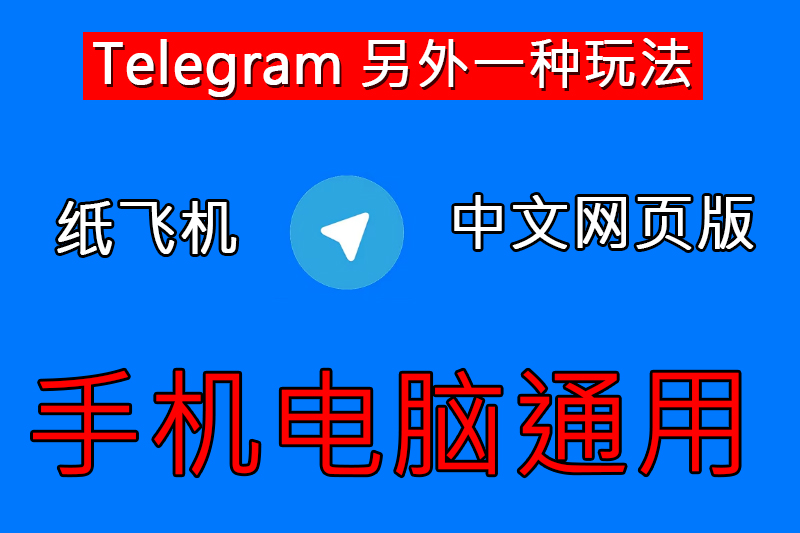
.jpg)